中国移动云盘新建图片文件夹方法
2022-09-22 16:43:02作者:极光下载站
当我们在电脑上保存了很多图片时,但是会占用电脑的大量内存,那么就可以将这些图片上传到中国移动云盘软件中,首先可以根据你上传的图片类型来新建一个文件夹,我们在新建文件夹的时候,可以给新建的文件夹设置一个名称,比如你需要上传是全部的图片,那么你可以设置一个图片文件夹,将文件夹新建好之后,你就可以从电脑中将图片添加进来,上传之后,图片就会显示在你新建的图片文件夹中,下方是关于如何使用中国移动云盘新建图片文件夹将图片上传到云盘的具体操作方法,有需要的话可以看一下下方的操作方法。
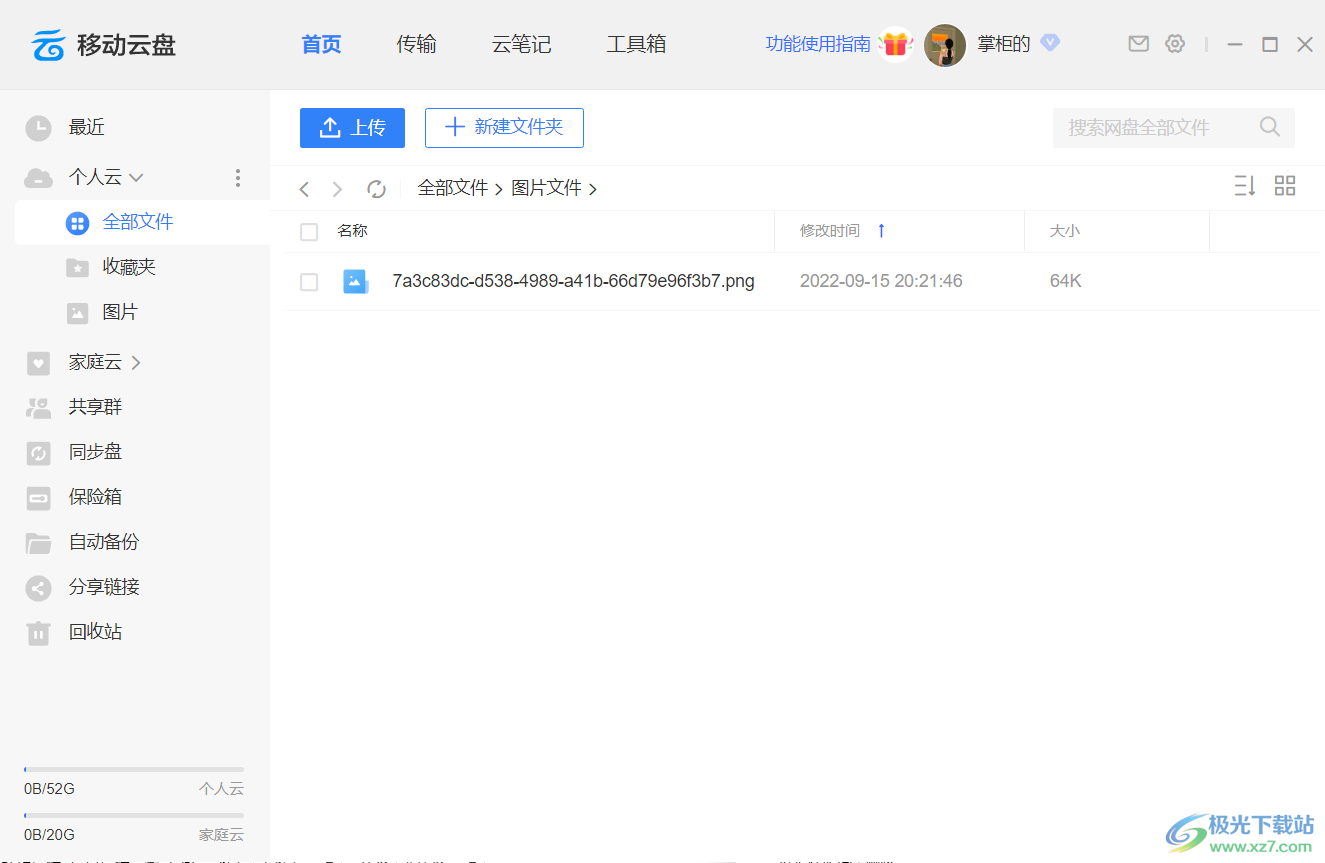
方法步骤
1.进入到软件页面中,然后选择点击【新建文件夹】按钮,如图所示。
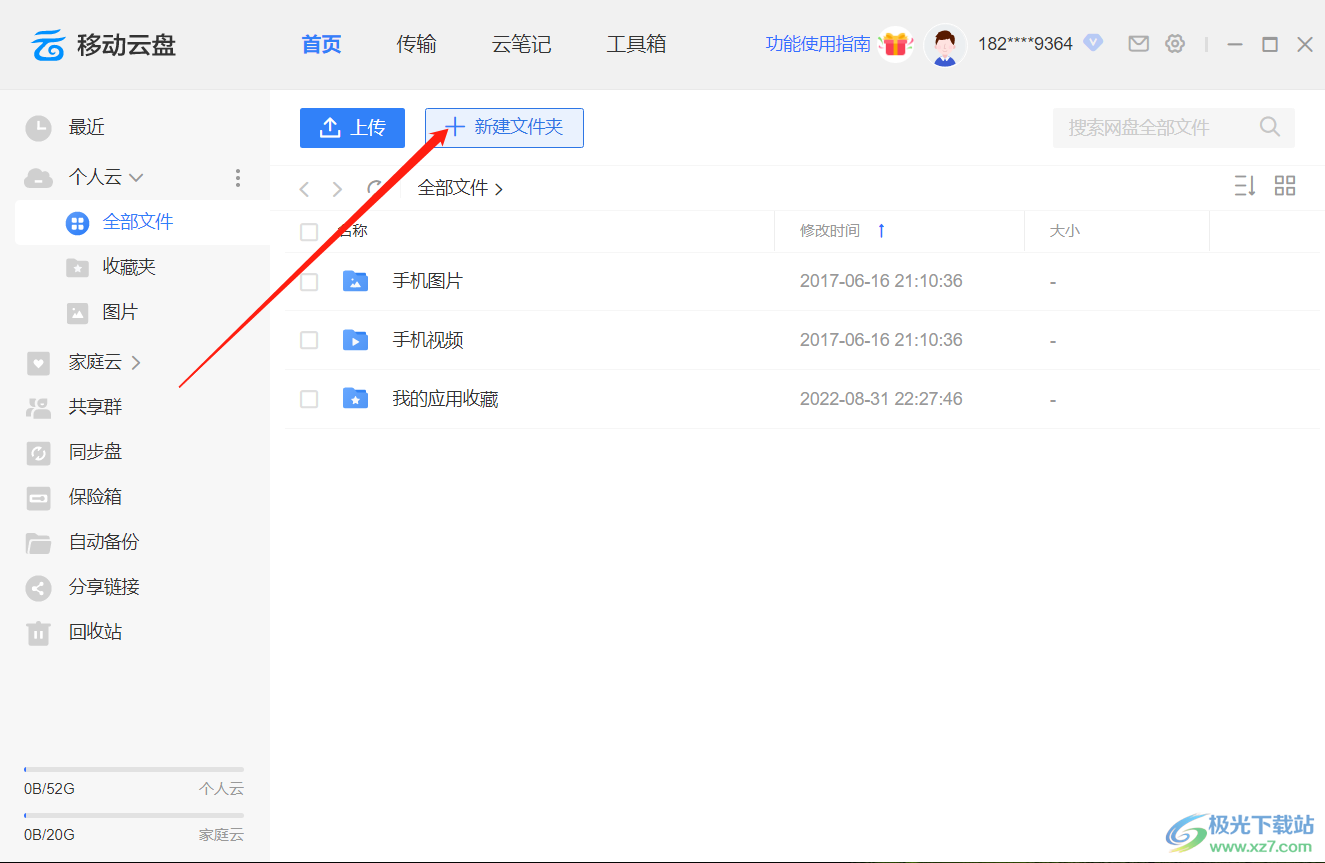
2.然后在下方就会出现一个新建文件夹的方框,在方框中输入你想要设置的文件夹名称,如【图片文件】。
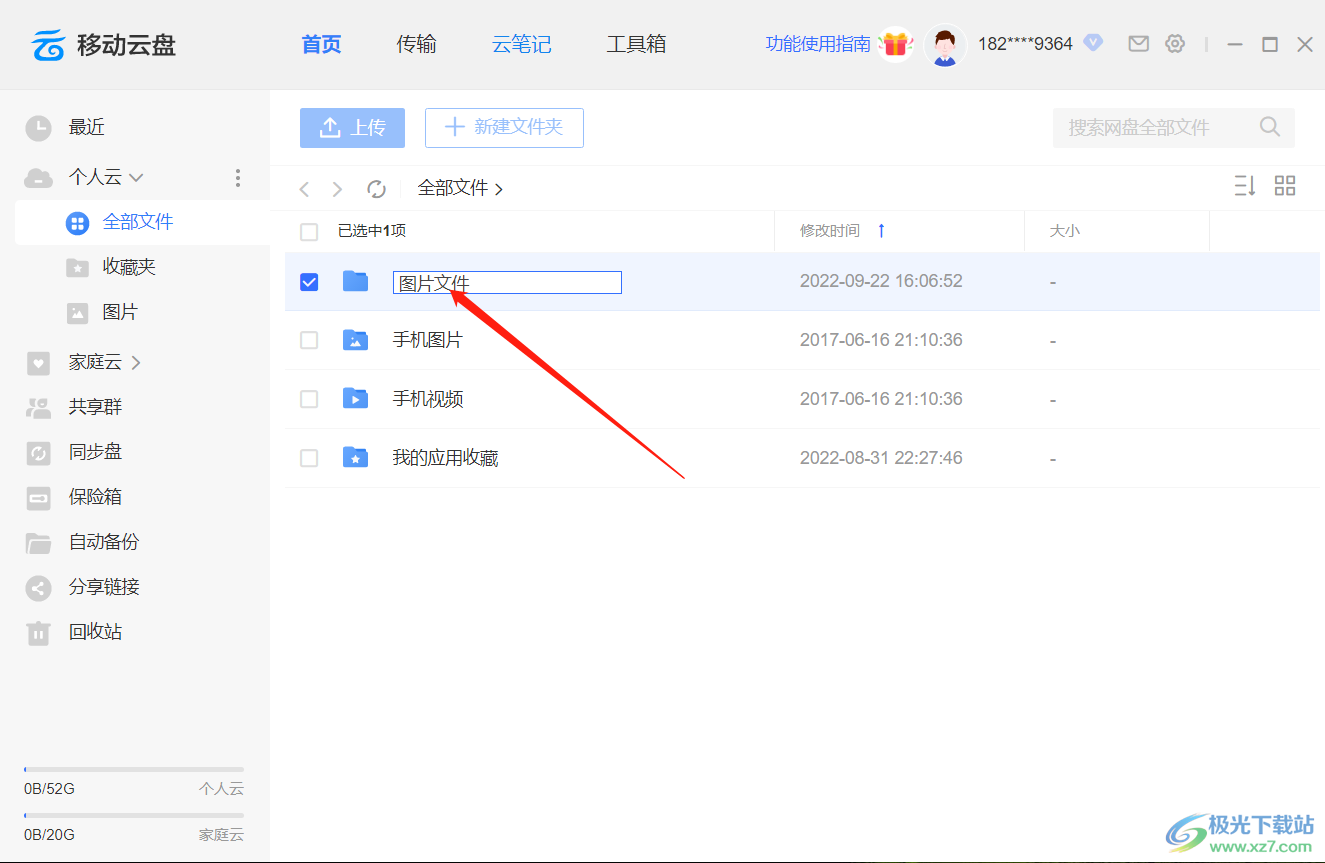
3.然后双击打开新建的【图片文件】,在该页面点击【上传图片】按钮,将图片选中添加进来。
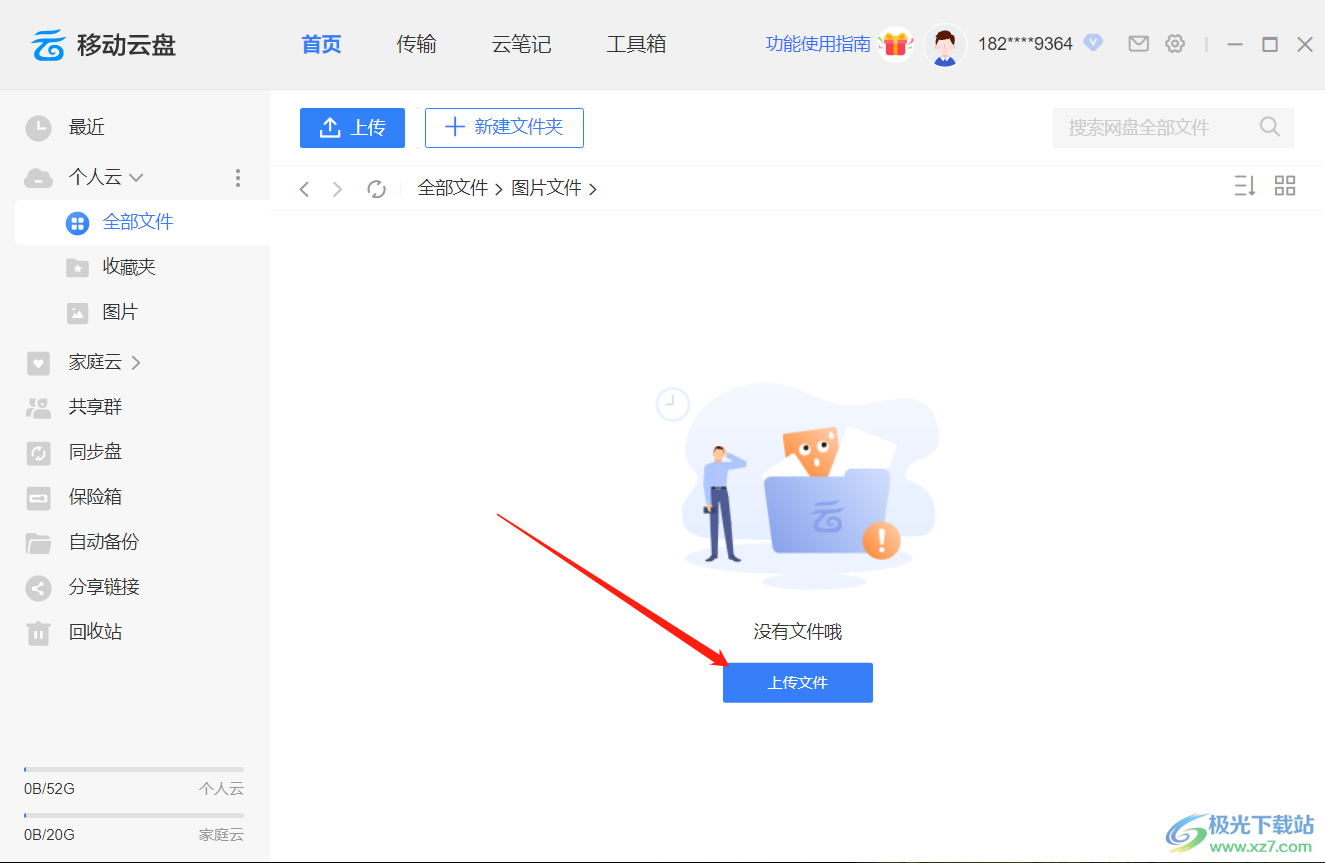
4.添加进来后,就会看到图片文件页面上会显示上传的图片,如图所示。
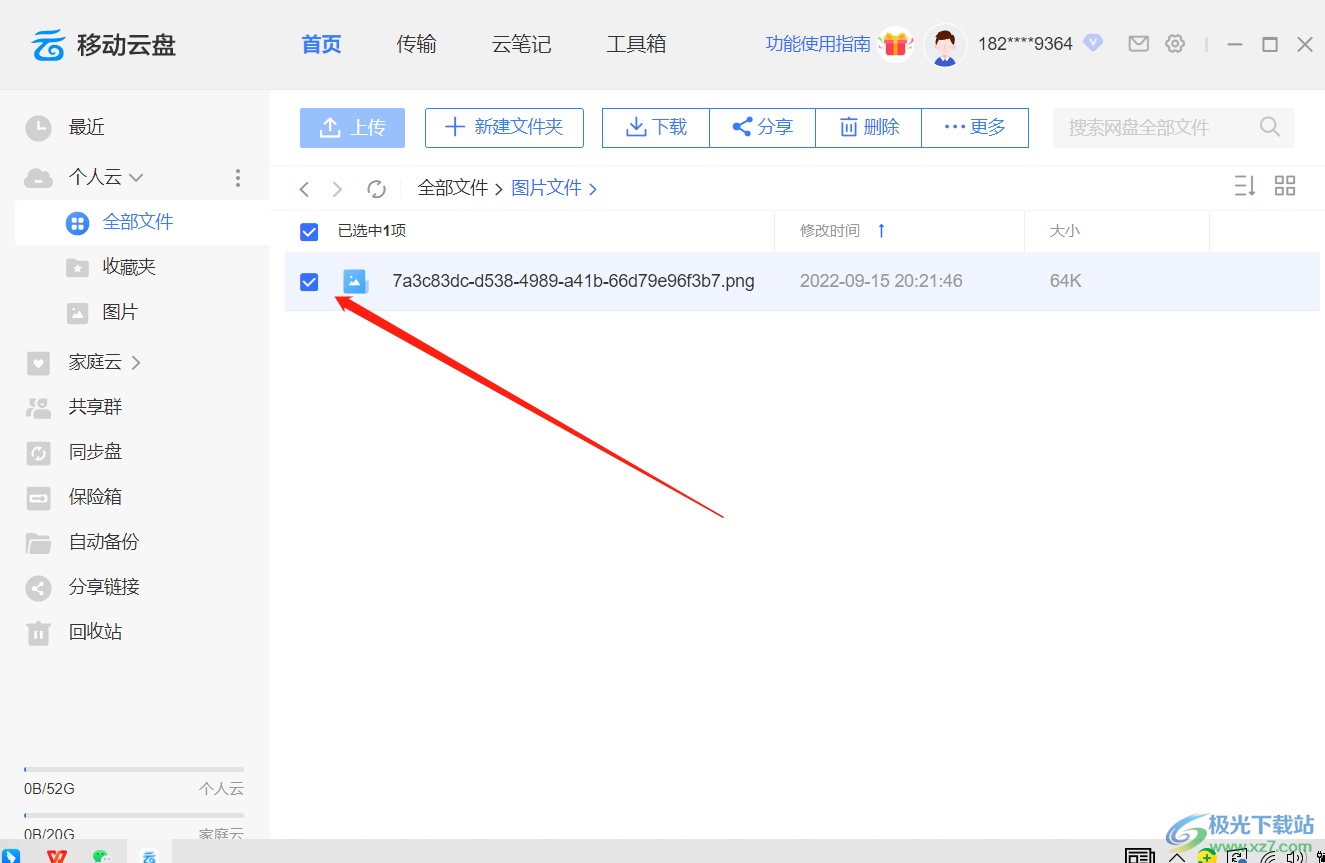
在中国移动云盘软件中可以将大量的图片上传到这个云盘中备份,这样的话就会腾出很多空间内存来存放其他的文件,有需要的话可以试试操作一下。
[download]544991[/download]